Win7系统损坏怎么修复?Win7系统损坏修复方法介绍
Win7系统损坏怎么修复?Wiin7系统是一款非常稳定的电脑操作系统,现在还是有很多的用户在使用的,最近有用户在使用电脑的过程中,不小心对系统盘c盘的文件进行修改或者误删等操作,导致win7系统文件损坏,有时出现win7无法开机等情况发生。那么win7系统损坏怎么修复?下面小编教下大家修复win7系统文件的方法。
Win7系统损坏修复方法
1、首先在键盘上按Win+R按键,打开运行窗口。(如果不能正常开机的情况下,就开机按f8键进win7安全模式内操作)
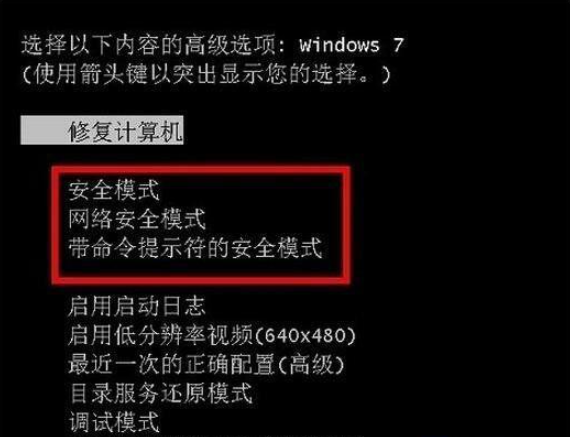
2、在运行窗口,出入CMD,点击【确定】。

3、在命令提示符窗口,先输入sfc/?命令,按一下回车。
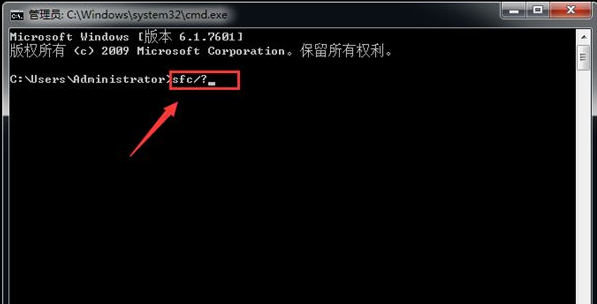
4、然后可以弹出来系统修复命令,以及使用的方法,我们根据说明使用就可以。

5、先输入sfc /scannow命令,点击回车。

6、然后电脑会扫描系统文件,扫描后自动进行修复,有的时候需要重启电脑完成修复就可以了。
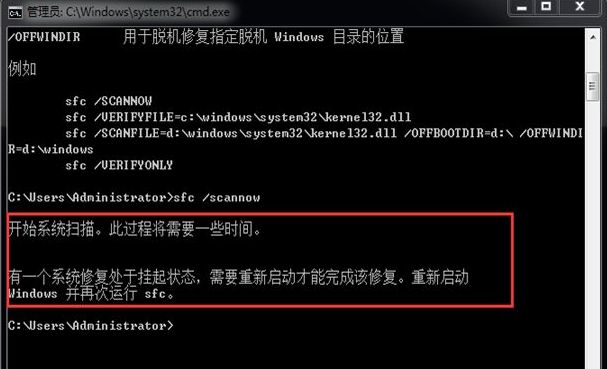
7、然后再输入sfc /scanfile命令,按回车。

8、然后可以自动扫描并修复系统的参考文件,等待一会就可以修复成功,就完成了win7系统的修复。

Win7系统损坏怎么修复?Wiin7系统是一款非常稳定的电脑操作系统,现在还是有很多的用户在使用的,最近有用户在使用电脑的过程中,不小心对系统盘c盘的文件进行修改或者误删等操作,导致win7系统文件损坏,有时出现win7无法开机等情况发生。那么win7系统损坏怎么修复?下面小编教下大家修复win7系统文件的方法。
Win7系统损坏修复方法
1、首先在键盘上按Win+R按键,打开运行窗口。(如果不能正常开机的情况下,就开机按f8键进win7安全模式内操作)
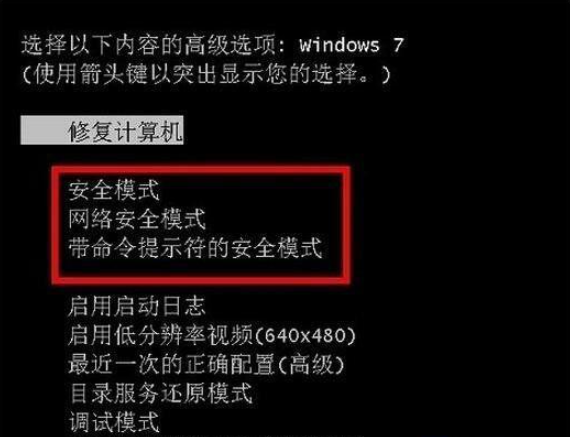
2、在运行窗口,出入CMD,点击【确定】。

3、在命令提示符窗口,先输入sfc/?命令,按一下回车。
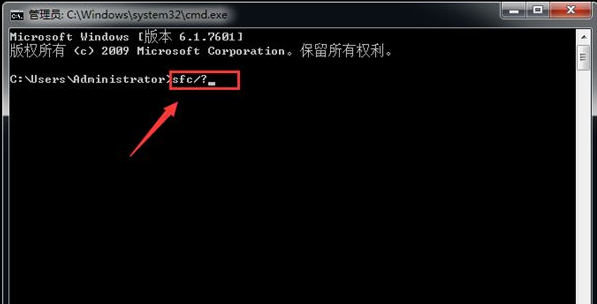
4、然后可以弹出来系统修复命令,以及使用的方法,我们根据说明使用就可以。

5、先输入sfc /scannow命令,点击回车。

6、然后电脑会扫描系统文件,扫描后自动进行修复,有的时候需要重启电脑完成修复就可以了。
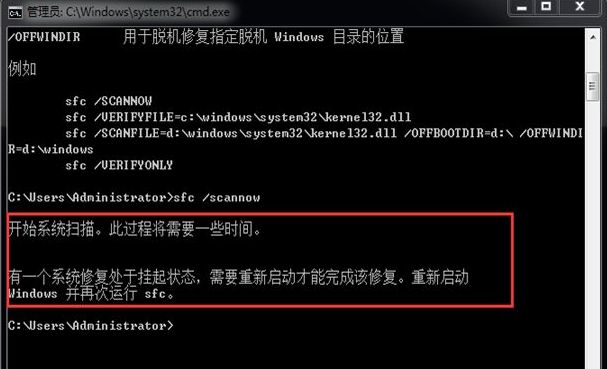
7、然后再输入sfc /scanfile命令,按回车。

8、然后可以自动扫描并修复系统的参考文件,等待一会就可以修复成功,就完成了win7系统的修复。






















